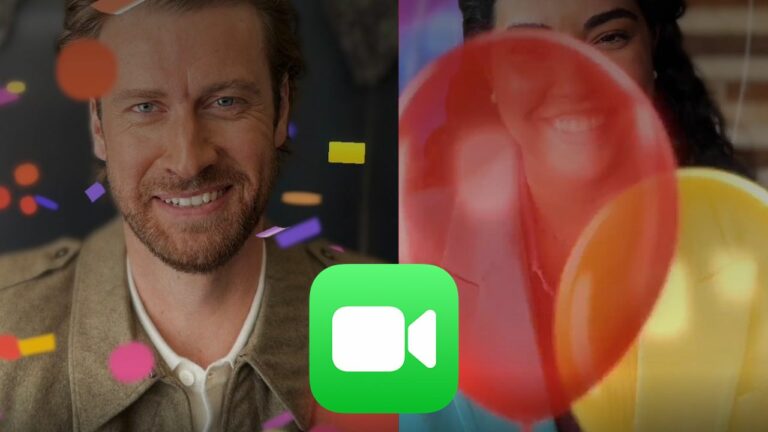Как загрузить историю чата iMessage
История вашего чата с другим человеком сама по себе является чем-то вроде дневника. Пересмотр старых разговоров может быть уносом из прошлого. Как и в дневнике, вы можете просматривать темы, которые вы обсуждали, или даже свое настроение в этот день.
Вы можете загрузить историю чата iMessage с разных устройств и сохранить ее для потомков. Это непростой процесс, но есть несколько методов, которые вы можете попробовать.
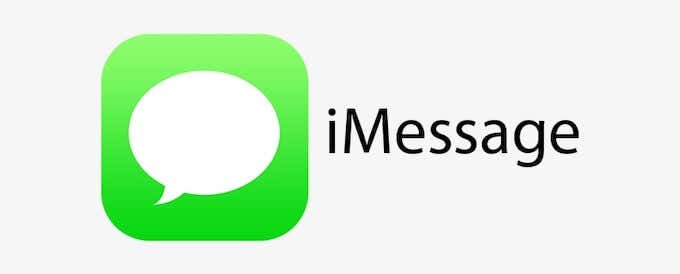
Загрузить сообщения из iCloud
Один из самых простых способов, доступных вам, особенно если у вас есть запасное устройство iOS, которое вы больше не используете, – это войти в iCloud и загрузить все свои сообщения на это устройство. Затем вы можете отключить устройство от iCloud, и все ваши сообщения останутся на нем.
- Коснитесь Настройки.
- Коснитесь своего имени.
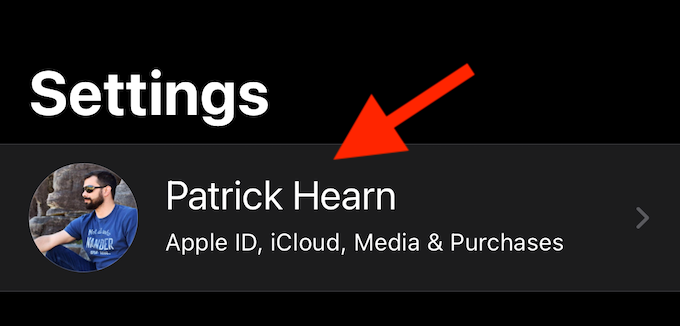
- Коснитесь iCloud.
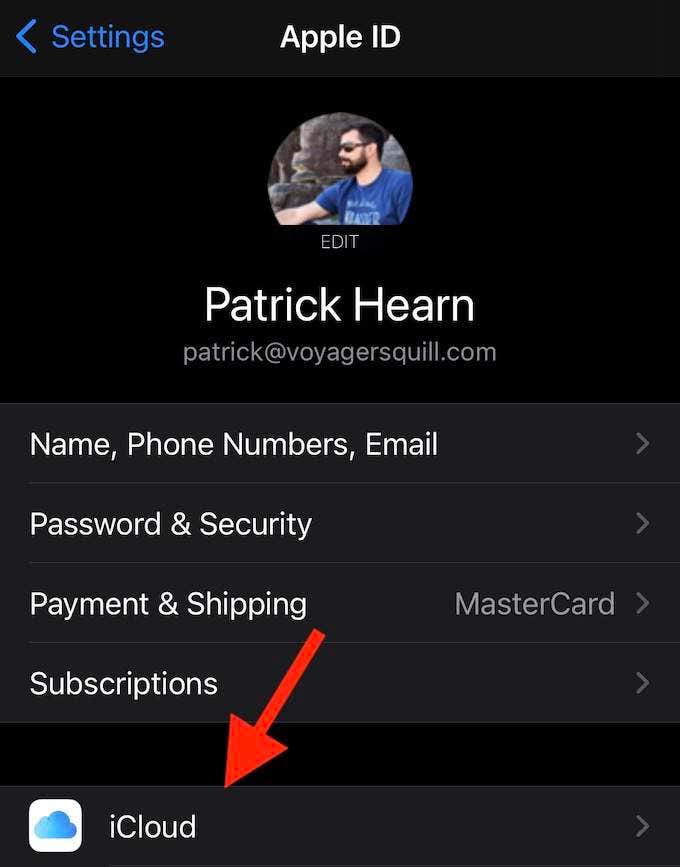
- Коснитесь ползунка «Сообщения», чтобы включить iCloud на устройстве. Это загрузит все сообщения, которые в настоящее время хранятся в iCloud, вместе с любыми вложениями.
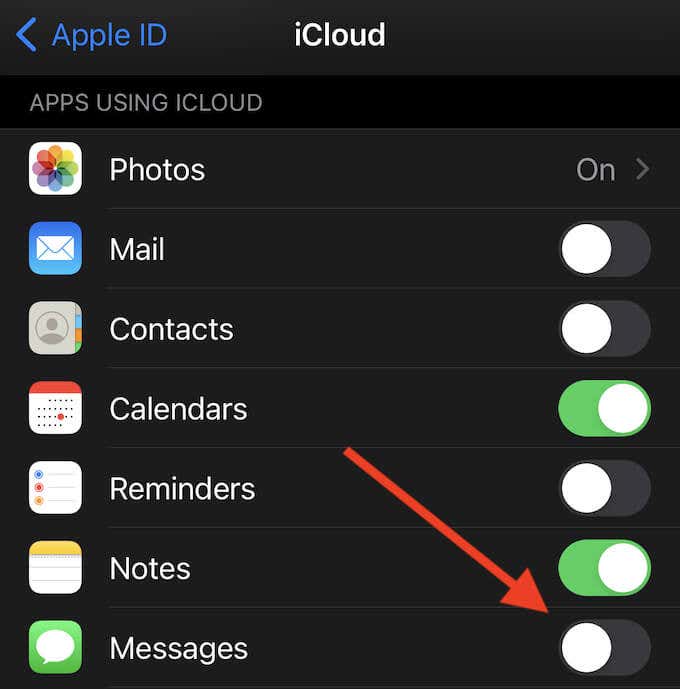
- Дайте устройству достаточно времени для загрузки всех сообщений и вложений и убедитесь, что на вашем устройстве достаточно места для хранения.
- После загрузки информации повторите шаги 1 и 2, но на этот раз коснитесь ползунка «Сообщения», чтобы отключить iCloud.
- Появится запрос с вопросом, хотите ли вы сохранить ранее синхронизированную информацию на вашем устройстве. Нажмите «Сохранить на моем iPhone» (или «iPad»).
- Все ранее сохраненные сообщения останутся на вашем устройстве, хотя iCloud не будет синхронизировать новые автоматически.
Используйте iMazing
iMazing – это стороннее программное обеспечение, которое позволяет сделайте резервную копию вашего iPhone или iPad в Windows или Mac. После резервного копирования вы можете извлекать определенные разговоры и сохранять их. Вот как это сделать.
- Откройте iMazing и сделайте резервную копию вашего iPhone.
- Выберите беседу, которую хотите сохранить.

- Выберите один из следующих вариантов – Экспорт в PDF, Экспорт в Excel, Экспорт в CSV, Экспорт в текст в нижней части экрана.
- Выберите «Экспортировать вложения», если хотите сохранить только вложения.
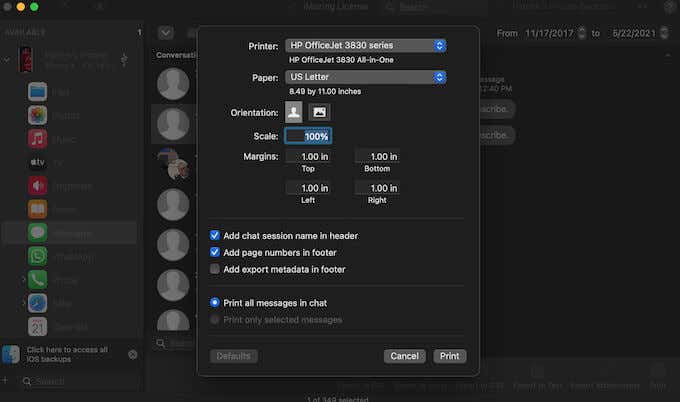
- Выберите «Печать», если вы хотите распечатать всю беседу на бумаге. Вы можете выбрать, включать ли контактные данные, временные метки или просто текст.
- Затем вы можете назвать файл и выбрать для него место назначения.
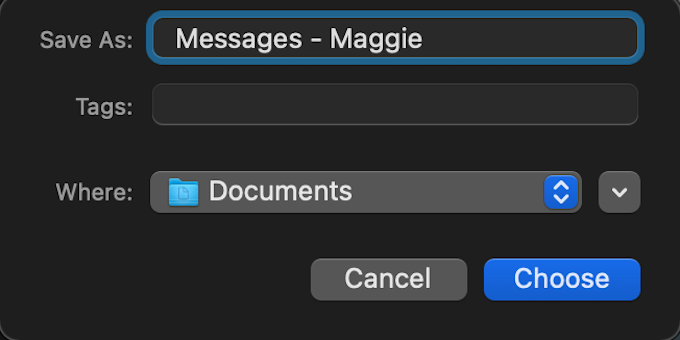
- Обратите внимание, что бесплатная версия может передавать только до 25 строк разговора до истечения срока судебного разбирательства.
- Вы можете просматривать беседы в течение определенного периода времени или за весь период, в течение которого беседа продолжается.
- iMazing не ограничивается только беседами в сообщениях – вы можете использовать его для извлечения WhatsApp, фотографий и многого другого.
- Пожизненная лицензия на три устройства стоит 50 долларов в магазине iMazing.
iMazing интуитивно понятен и относительно прост в использовании, но при переключении между разговорами наблюдается заметная задержка.
Альтернативы для рассмотрения
Есть и другие программы, которые достигают той же цели. MobiMover является альтернативой iTunes для пользователей Windows, а AnyTrans – еще один вариант с доступной ценой на весь срок службы.
Печать с Mac
Если вы используете Mac, есть другой способ сохранить сообщения, для которого не требуется стороннее программное обеспечение: вы можете распечатать беседу.
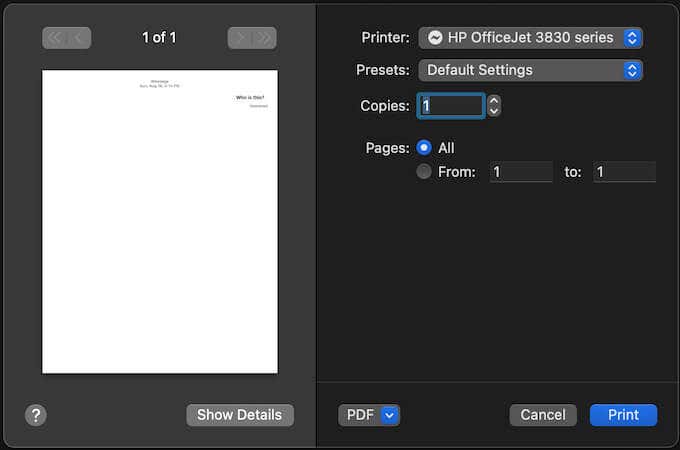
- Откройте Сообщения> Файл> Печать.
- По умолчанию сообщения загружают примерно четыре страницы беседы. Вы можете прокрутить назад сколько угодно, и количество распечатываемых страниц увеличится.
- В нижнем левом углу экрана печати выберите, хотите ли вы сохранить как PDF, PostScript или в других применимых программах. Вы также можете отправить беседу по электронной почте.
Используйте обозреватель баз данных, например SQLite
Справедливое предупреждение: этот последний метод – один из наиболее глубоких и технически сложных доступных вариантов. MacOS хранит ваши сообщения и историю в скрытой базе данных в папке библиотеки. Программа вроде SQLite позволяет открывать базу данных и просматривать все сообщения и вложения в ней.
Во-первых, вам нужно найти папку «Сообщения».
- Откройте Finder> Перейти> Перейти в папку.
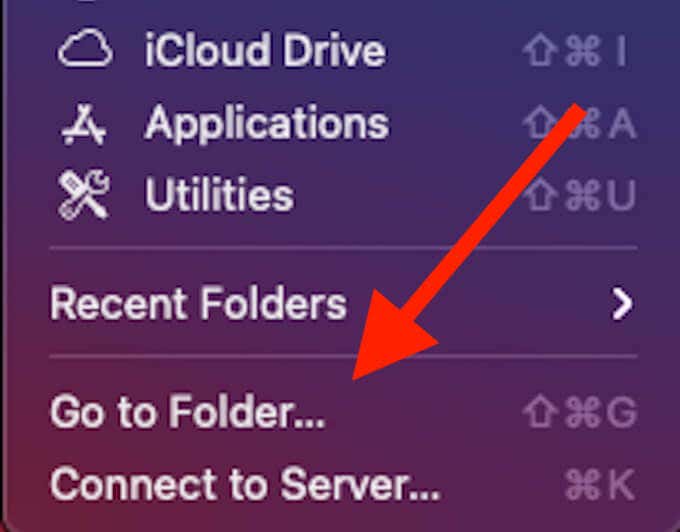
- Введите ~ / Library / и выберите Перейти.
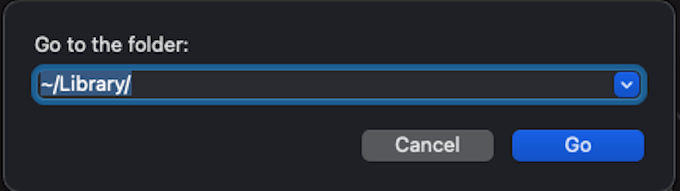
- Убедитесь, что скрытые папки видны, нажав Cmd + Shift +. (Command + Shift + Period) одновременно.
- Откройте Сообщения, скопируйте chat.db и вставьте его в другое место, например на Рабочий стол.
- Щелкните правой кнопкой мыши chat.db и выберите Открыть с помощью> Браузер БД для SQLite.
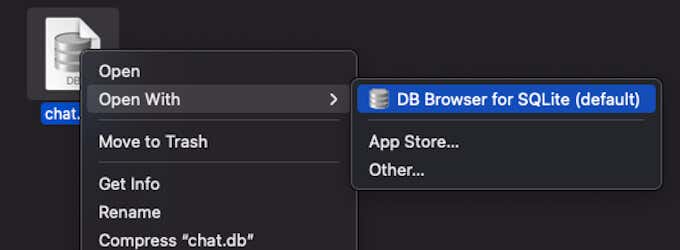
- Это откроет базу данных в браузере БД для SQLite. Навигация по приложению требует некоторого обучения из-за его сложности, но позволяет выполнять поиск и экспортировать всю базу данных на другой носитель.
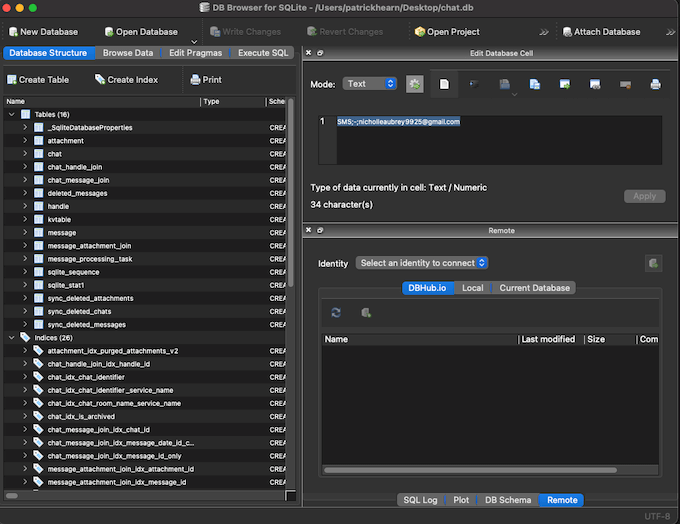
Это лучшие доступные методы для загрузки истории чата сообщений и сохранения ее на будущее. В настоящее время Apple не особо упрощает сохранение сообщений. Лучше всего использовать опцию «Загрузить сообщения из iCloud» выше – это самый простой и надежный способ.
С другой стороны, если у вас есть ноу-хау и вы можете справиться со сложным программным обеспечением и навигацией по базам данных, SQLite – это мощный инструмент, который позволяет вам настраивать конечный продукт и сохранять сообщения в различных форматах.